

本节解释如何将基于矢量的图像准备成具有专色的打印文件。在 Adobe Illustrator,您可以创建或指定必须以白色或清漆/亮光印刷的对象。有两种专色可供选择:Spot1 和 Spot2。一般来说,Spot1 数据用于定义白色区域,Spot2 数据用于定义清漆/亮光区域。
一个图像中可能有多个专色元素,但每个元素都必须具有相同的专色数据,并因此具有不同的不透明度,否则,ONYX Thrive 会将保存的文档当成分离文件。CMYK 是首选的模式,因为这种模式下创建专色数据所需的操作比 RGB 简单。
获取并导入设为“质量-分层”打印模式的 ONYX 介质配置文件(介质模型)。介质配置文件可从该网站下载:https://graphiplaza.cpp.canon
您可以使用 Illustrator 以外的基于矢量的图像编辑应用程序,只要它具备套印功能和创建专色的能力即可。
使用下列步骤创建专色数据:
当您把 Photoshop 图像导入到 Adobe Illustrator 中时,一定要使用 .PSD 文件,以便所有专色通道信息能够被带入。专色数据将显示在图像数据之上。这是 Adobe Illustrator 的正确格式协议。始终在导入图像后嵌入它。
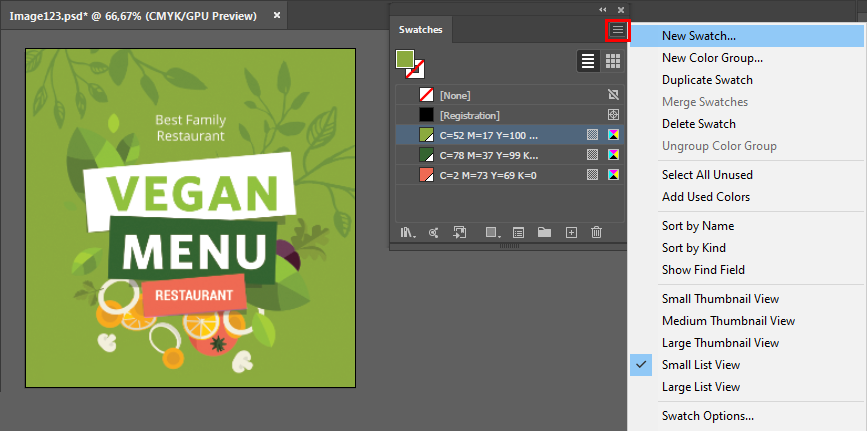
Name [名称] – 输入名称 Spot1 或 Spot2。
指定给此专色的名称必须为Spot1 或 Spot2,它是准备文件时最重要的部分。该名称允许 RIP-Queue 确定是否需输出将源图像中的数据到专色通道。Spot1 为白色保留,Spot2 为清漆数据保留。
您可以为专色通道使用不同的名称。请参阅有关如何使用 Spot1 或 Spot2以外的命名惯例的说明。 如何命名您的专色数据。
Color Type [颜色类型] – 使用下拉菜单选择 Spot Color [专色]。
Swatch Color [色板颜色] – 使用滑块调整色板颜色。您可以将此颜色设为能够帮助您看清设计的任何值。
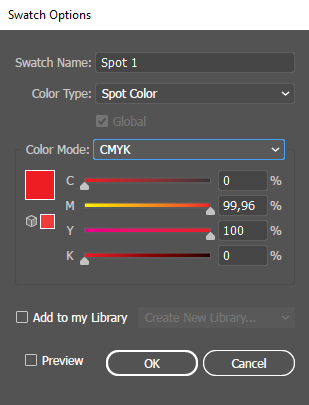
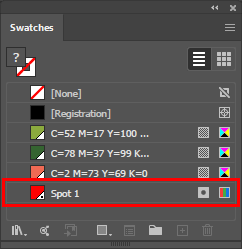
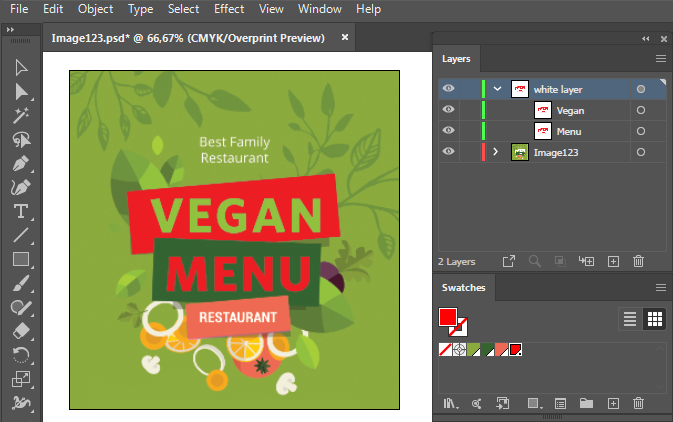
默认情况下,在打印不透明的、重叠的颜色时,会在下面的彩色图像区域中分离上面的颜色(切一个洞)。
将叠印设置在专色对象上,这样专色对象下面的对象(重叠的部分)就不会被遗漏在设计之外,而会被打印出来。
通常在基材不是白色,因而需要白色来准确渲染图像数据时,需要在白色上面打印原图,这种情形下将要用到套印。
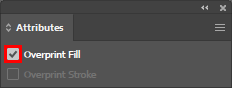
尽管可以设置套印不透明度低于 100%,但 ONYX Thrive 软件仅处理完全不透明数据。常规分离专色数据的不透明度可以根据需要进行设置。
设置套印选项后,使用套印预览模式模式(View [查看] > Overprint Preview [套印预览]),通过提供“墨水预览”(接近于输出中将会显示的透明度和套印效果)查看套印颜色的近似打印效果。
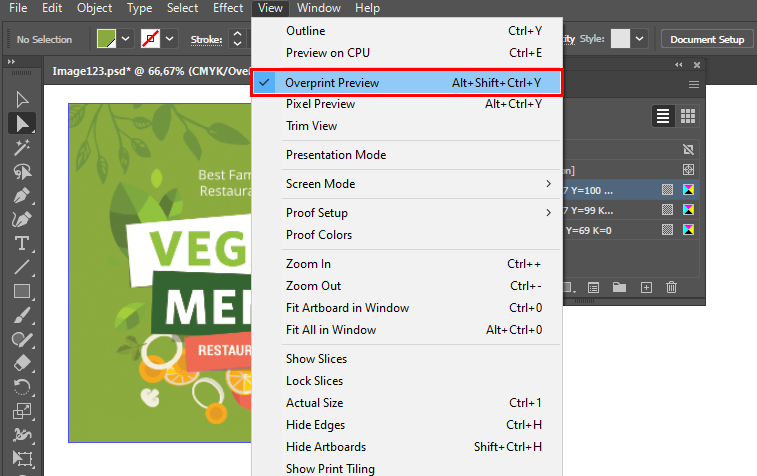
确保在保存文件时启用 "Preserve Overprints" [保留套印]。